2023.02.16
하이라이트를 넣어서 일러스트의 완성도를 높이자!

일러스트를 그리는 것이 좋지만 색칠하면 뭔가 부족하다 싶은 적이 없으신가요?
그럴 때는 하이라이트를 넣으면 완성도가 확 올라갑니다!
오늘은 일러스트 퀄리티를 높여주는 하이라이트 넣는 법을 소개하겠습니다!
Index
하이라이트를 넣는 포인트
1. 빛이 닿는 부분에 넣는다
하이라이트는 빛이 닿는 부분에 생기기 때문에 일러스트 안에 태양 등 광원이 있다고 가정하고 거기서 빛이 닿는 부분에 넣습니다.
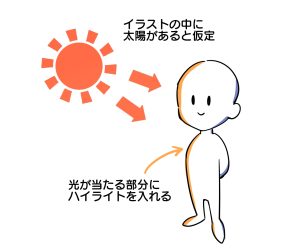
2. 선화 테두리 부분에 넣는다
익숙해지기 전에는 어디에 하이라이트를 넣어야할지 헷갈릴 수도 있습니다.
먼저 선화 테두리 부분에 넣어봅시다.
또, 하이라이트는 너무 많이 넣으면 덕지덕지 해지니「빛이 닿는 부분에 조금만」넣는다고 생각해주세요.
익숙해지면 곡선 부분 등의 「면」을 의식하고 하이라이트를 넣어보세요.
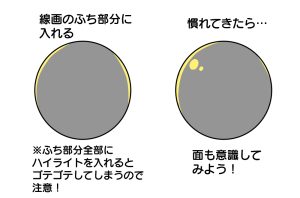
1. 빛이 닿는 부분에 넣는다
2. 선화 테두리 부분에 넣는다
이 2가지 점을 주의해서 하이라이트를 넣어봅시다!
하이라이트 넣는 법
이번 하이라이트는 아래의 순서로 넣습니다.
- 하이라이트 용 신규 레이어를 만든다
- 하이라이트를 넣을 부분 주변 색을 스포이트로 찍는다
- 스포이트로 찍은 색을 조금 밝게해서 하이라이트를 넣는다
1. 하이라이트 용 신규 레이어를 작성한다
하이라이트 용 레이어를 그림자 레이어 위에 새로 만들어 채색의 삐져나감을 방지하기 위해 베이스가 되는 레이어에 클리핑을 해둡니다.
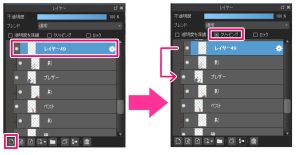
▼클리핑에 대해서
클리핑 기능이란
2. 하이라이트를 넣고 싶은 부분의 주변 색을 스포이트로 찍는다
「스포이트」툴로 그림을 그리고 있는 캔버스에서 색을 줍습니다.

▼스포이트에 대한 해설은 여기로
스포이트 툴의 유용한 지식~캔버스와 레이어의 차이
3. 스포이트로 찍은 색을 밝게해서 하이라이트를 넣는다
조금 전에 스포이트로 찍은 색을 컬러 서클 위에 조금 왼쪽 위로 움직여서 보다 밝은 색으로 바꿔 새로운 색으로 하이라이트를 넣습니다(왼쪽 위로 움직이는 것은 흰색에 가깝게하기 위함 입니다).
이번에는 애니메이션 채색이기 때문에 펜 브러시를 사용합니다.
▼「애니메이션 채색」에 대해서는 이쪽으로
【간단 해설】색칠하는 방법의 특징과 사용하는 브러쉬
간단!애니메이션 색칠법

다른 부분에도 같은 순서로 하이라이트를 넣습니다.
이번에 머리카락처럼 바탕 부분의 색이 연할 경우에는 흰색으로 하이라이트를 넣어도 됩니다.

선화 위에 겹친 하이라이트를 넣고 싶을 때는 선화 레이어 위에 하이라이트 용 레이어를 만들어 넣습니다.
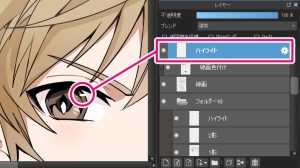
하이라이트를 전부 넣었습니다.
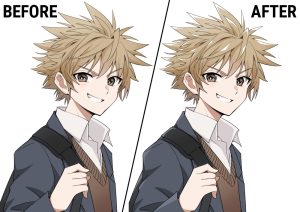
하이라이트를 넣으니 좀 더 보기 좋지 않나요?
응용편:「더하기・발광」레이어에 하이라이트를 넣는다
레이어 블렌딩을 「더하기・발광」으로 하면 빛나는 하이라이트를 넣을 수 있습니다.
아래 예시에서는 수채(소프트)브러시를 사용해봤습니다.
선을 긋고 끝부분에서 힘을 빼면 가장 밝은 흰색 부분과 그라데이션을 만들 수 있습니다.
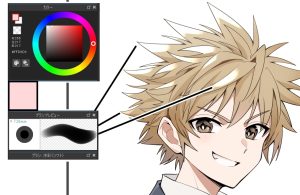
▼「수채(소프트)」브러시 다운로드(무료)는 이쪽으로
▼「더하기・발광」에 대해서는 이쪽으로
레이어 블렌딩「더하기・발광」을 사용해보자!
어떠셨나요?
하이라이트 넣는 법은 다양합니다.
꼭 참고해보세요!
\ We are accepting requests for articles on how to use /
























